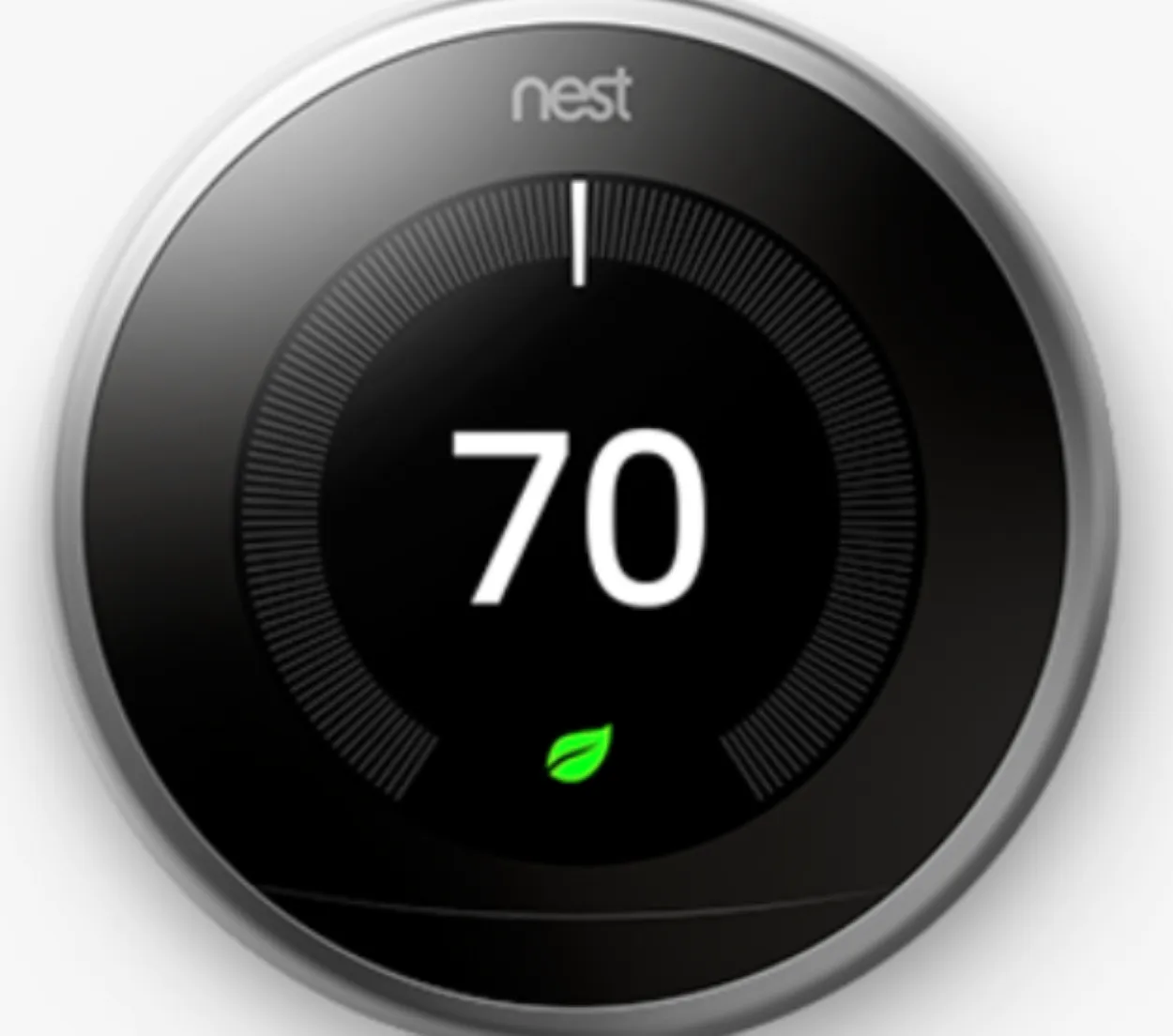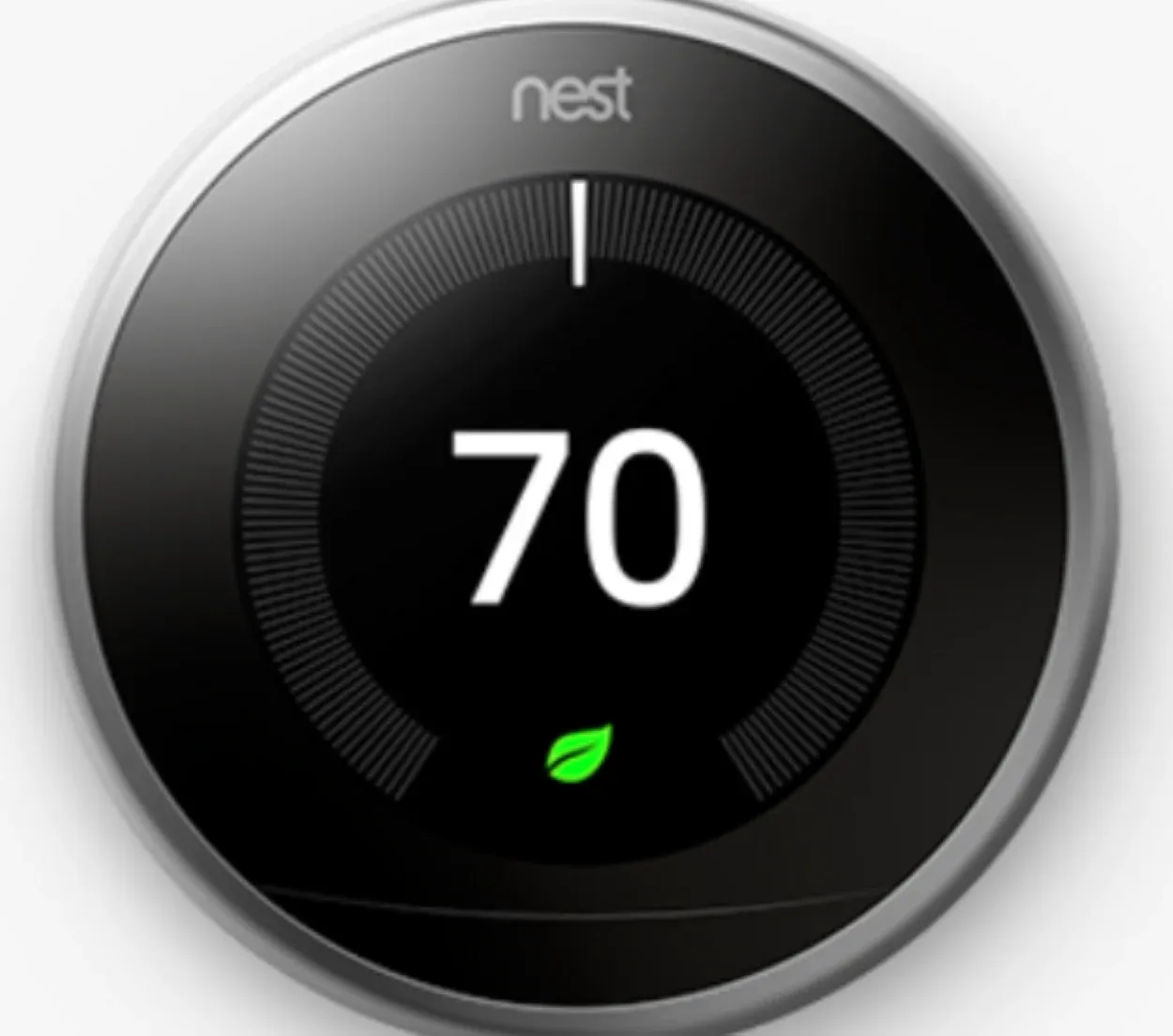Bem-vindo ao mundo do aquecimento e refrigeração domésticos inteligentes! Se estiver a receber uma mensagem “Atrasado” no seu termóstato Nest, não se preocupe, não está sozinho.
Este problema é comum entre os utilizadores Nest e pode ser facilmente resolvido com uma simples correção. Este artigo irá guiá-lo através de duas soluções possíveis para o problema, sendo uma delas temporária e a outra permanente.
Quer seja um proprietário experiente em tecnologia ou um principiante no mundo da casa inteligente, este artigo tem tudo o que precisa.
Prepare-se para dizer adeus à frustrante mensagem “Atrasado” no seu termóstato Nest e volte a desfrutar de um ambiente doméstico confortável!
Compreender as causas da mensagem “Atrasado” nos termóstatos Nest
A mensagem “Atrasado” nos termóstatos Nest é o resultado de uma situação de baixo consumo de energia causada pelo esgotamento das baterias internas recarregáveis de iões de lítio.
Estas baterias servem de energia de reserva em caso de falha de energia e foram concebidas para preservar as definições e os dados do dispositivo.
Os modelos Nest mais recentes (Learning e E) não permitem a substituição destas baterias, uma vez que estão incorporadas no dispositivo e não são acessíveis através dos meios tradicionais.
Quando as pilhas recarregáveis começam a perder a carga, o termóstato Nest pode começar a funcionar mal, sendo a mensagem “Delayed” (Atrasado) um dos sinais iniciais.
É importante ter em atenção que estas baterias não foram concebidas para fornecimento de energia a longo prazo, mas sim como uma reserva em caso de falha de energia.
Se estiver a receber a mensagem “Atrasado” no seu termóstato Nest, recomenda-se que siga as soluções fornecidas para resolver o problema de baixo consumo de energia.
Solução rápida: Para o erro “Delayed” nos termóstatos Nest
Se estiver a enfrentar o erro “Delayed” no seu termóstato Nest, não se preocupe. Existe uma solução simples e de curto prazo que fará com que o seu dispositivo volte a funcionar.
Para resolver o problema, basta carregar o seu Nest. Comece por retirar o ecrã do dispositivo e localize a porta USB na parte de trás.
O tipo de cabo de carregamento USB de que necessita depende do seu modelo específico de Nest. Ligue o dispositivo a um carregador de parede ou a uma porta USB do seu computador portátil para iniciar o processo de carregamento.
Certifique-se de que o Nest está a piscar a vermelho, o que indica que o carregamento foi bem sucedido. Em média, demora cerca de 30 minutos a carregar o dispositivo, mas se a bateria estiver completamente descarregada, pode demorar até 2 horas.
Quando o dispositivo estiver totalmente carregado, volte a ligá-lo à parede. No entanto, tenha em atenção que esta é apenas uma solução a curto prazo e que a bateria acabará por se esgotar novamente, exigindo outro carregamento. Se pretender uma solução permanente, continue a ler para obter uma solução mais técnica.
Solução a longo prazo: Ligue um fio comum ao Nest e à fornalha
Na maioria das configurações do Nest, o dispositivo obtém uma pequena quantidade de energia dos fios de aquecimento ou de refrigeração.
Mas, por vezes, estes fios podem não fornecer energia suficiente, exigindo um fio comum (fio C). Para verificar se o seu Nest precisa de um fio C, vá a “Definições” e seleccione “Equipamento”.
Deverá ver quais os fios que o Nest está a detetar, incluindo amarelo para arrefecimento, branco para aquecimento, verde para a ventoinha e vermelho para alimentação.
O fio em falta é o azul, o fio comum, que obterá energia de baixa tensão da sua fornalha.


Se não existir um fio comum azul, siga estes passos:
- Desligue a alimentação do Nest e da fornalha.
- Localize o fio comum azul retirando a caixa de exposição do Nest e verificando os fios no interior.
- Vá até ao forno e localize a placa-mãe com os fios de baixa tensão. Se necessário, retire um painel metálico.
- Encontre o fio principal com 5 fios secundários ligados ao termóstato Nest e localize o fio comum azul desligado.
- Ligue o fio comum à placa-mãe do forno onde diz “Com”.
- Ligue a alimentação do forno e do Nest.
- Volte a colocar a tampa do visor do Nest e confirme que o fio azul C está agora a aparecer em “Equipamento”.
Ao ligar o fio comum, o seu Nest deverá receber um fluxo constante de energia, eliminando o erro “Delayed”.
Razões para instalar um fio C
Eis cinco problemas comuns que a instalação de um fio C pode resolver:
- Ruídos estranhos: Se ouvir sons de tagarelice, gagueira, estalidos ou batidas, isso pode ser causado pelo facto de o sistema de aquecimento ou refrigeração se ligar e desligar rapidamente.
- O sistema está sempre ligado: Se o sistema de aquecimento ou arrefecimento não se desligar, pode ser sinal de um problema.
- O sistema liga-se e desliga-se repetidamente: Se o sistema estiver a ligar-se e a desligar-se em sucessão rápida, pode ser sinal de um problema de energia.
- Ventoinha sempre a funcionar: Se a ventoinha do sistema estiver sempre a funcionar ou não se ligar, pode ser sinal de um problema de alimentação.
- A ventoinha liga-se e desliga-se repetidamente: Se a ventoinha se ligar e desligar em sucessão rápida, pode ser sinal de um problema de energia.
Para que os termóstatos Nest funcionem de forma ideal, necessitam de uma fonte de alimentação consistente, o que só pode ser conseguido com um fio C.
Obtenha ajuda de um Nest Pro
Se não tiver a certeza do que está errado ou não se sentir à vontade para resolver o problema, contacte um Nest Pro na sua área para obter assistência.
Eles podem diagnosticar e resolver quaisquer problemas potenciais com o seu termóstato e sistema de aquecimento/arrefecimento e, se necessário, ligar um fio C ou um conetor de alimentação Nest.


Perguntas frequentes
P: Um termóstato Nest é um bom investimento?
Resp: O valor de um termóstato Nest depende das suas necessidades individuais. Se estiver à procura de um termóstato inteligente e tiver uma rede WiFi fiável (e o Nest for compatível com a sua casa), pode ser um investimento que valha a pena.
O modelo mais económico oferece a maioria das funcionalidades essenciais e tem um design elegante e moderno.
P: Os termóstatos Nest vão ser descontinuados?
R: Não, os dispositivos Nest continuarão a estar disponíveis e a ser vendidos sob a marca Google Nest. Em breve, os utilizadores dos termóstatos Nest poderão transferir para as Contas Google, o que lhes permitirá gerir todos os seus dispositivos e serviços Nest e Google Home com uma única conta.
P: Como é que o termóstato Nest funciona?
Resp: O termóstato Nest funciona ajustando-se, aprendendo e adaptando-se continuamente. Depois de o utilizar durante algum tempo, o termóstato aprende a sua temperatura preferida em diferentes alturas do dia.
Em seguida, define uma programação que ajusta a temperatura automaticamente para corresponder às suas preferências.
Conclusão
- A mensagem “Delayed” (Atrasado) nos termóstatos Nest é causada pela falta de energia das baterias internas recarregáveis de iões de lítio
- Uma solução temporária consiste em carregar o dispositivo Nest através de uma porta USB ou de um carregador de parede
- Uma solução a longo prazo é ligar um fio comum (fio C) ao Nest e ao forno para obter uma fonte de alimentação constante
- As razões para a instalação de um fio C incluem ruídos estranhos, sistema de aquecimento/arrefecimento sempre ligado, ligar e desligar repetidamente, ventoinha sempre a funcionar e ventoinha a ligar e desligar repetidamente
- Se não tiver a certeza, contacte um Nest Pro para obter assistência
- Os termóstatos Nest funcionam de forma óptima com uma fonte de alimentação consistente de um cabo C.
Outros artigos
- A campainha de porta precisa de uma bateria se estiver ligada por cabo? (Revelado)
- Sensor de humidade SmartThings (aqui estão as nossas 3 melhores escolhas!)
- Como desligar a luz do Echo Dot? (Explicado)